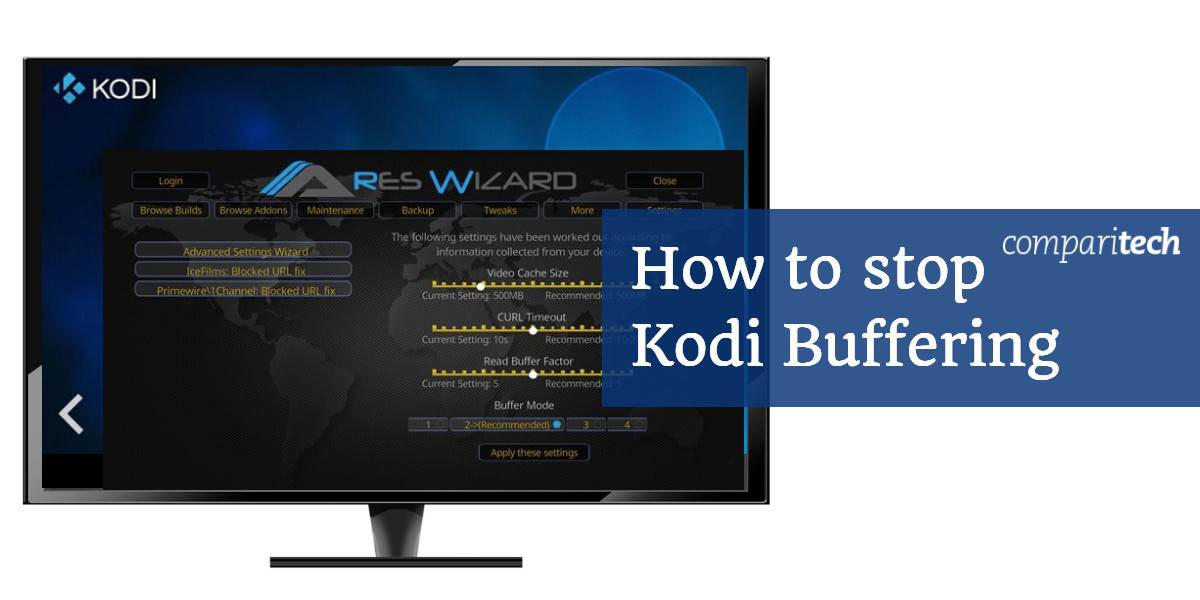
Când Kodi continuă să tamponeze, este unul dintre cele mai enervante lucruri pe care le poți întâlni atunci când încerci să te bucuri de emisiunile tale favorite. Din păcate, cei care utilizează suplimente de streaming nu sunt scutiti de această durere. Din fericire, există lucruri pe care le puteți face pentru a minimiza sau a opri tamponarea Kodi în timp ce vizionați videoclipuri în flux pe Kodi.
De ce se tamponează Kodi?
Există câteva motive pentru care s-ar putea ca experiența să-ți găsească Kodi-ul încetat. Principalele sunt:
- Viteza de conectare lentă
- Probleme de conectivitate la rețea
- Lățime de bandă limitată de la sursa de streaming
- Congestionarea rețelei la sursă
- Setări necorespunzătoare pentru cache Kodi
- Vitezele de conectare ale furnizorului de servicii Internet (ISP)
Bufferingul nu este limitat la nici un addon sau flux specific. În timp ce aveți mai multe șanse de a proteja buffer-urile în timp ce utilizați suplimente terțe precum Neptune Rising, Incursion și altele, chiar și completuri legale, cum ar fi BBC iPlayer se va memora în anumite condiții..
Legate de: Complementele noastre preferate de film Kodi.
Cum să remediați tamponarea Kodi
Bufferingul Kodi este o mare problemă, dar dacă doriți să remediați rapid și eficient tamponarea Kodi, investigați următorii pași / probleme:
- Verificați viteza dvs. de internet (lățimea de bandă) utilizând un test de viteză
- Asigurați-vă că viteza dvs. de internet funcționează cu site-ul pe care îl utilizați
- Alegeți o calitate mai scăzută a fluxului dacă există probleme de viteză
- Verificați că sursa de streaming are și lățimea de bandă disponibilă
- Verificați dacă sursa de streaming a raportat probleme legate de server
- Verificați problema instalării Kodi
- Ștergeți-vă cache-ul de streaming Kodi sau extindeți-l
- Instalați o versiune mai nouă de Kodi
- Utilizați un addon de streaming diferit care utilizează diferite surse
- Verificați pentru a verifica ISP-ul dvs. nu vă atacă viteza
- Utilizați un VPN dacă este detectat accelerația, IPVanish este cel mai eficient IPVanish este cel mai eficient.
Să explorăm mai multe detalii despre aceste subiecte.
Viteza de conectare lentă
Transmiterea conținutului necesită o conexiune puternică la internet. Netflix face următoarele recomandări pentru transmiterea conținutului lor:
- Viteza minimă necesară – 0,5 Megabiți pe secundă
- Viteza recomandată de conectare în bandă largă – 1,5 Megabiți pe secundă
- Viteză recomandată pentru conținut de calitate SD – 3,0 Megabiți pe secundă
- Viteză recomandată pentru conținut de calitate HD – 5,0 Megabiți pe secundă
- Viteză recomandată pentru conținut de calitate Ultra HD – 25 Megabiți pe secundă
Aceasta poate fi folosită și ca ghid general pentru transmiterea de conținut din alte surse. Vă rugăm să rețineți că, dacă un număr mare de persoane accesează o sursă de streaming unică în același timp, acest lucru va crea un blocaj. Acest lucru va duce la creșterea tamponării indiferent de ceea ce faceți.
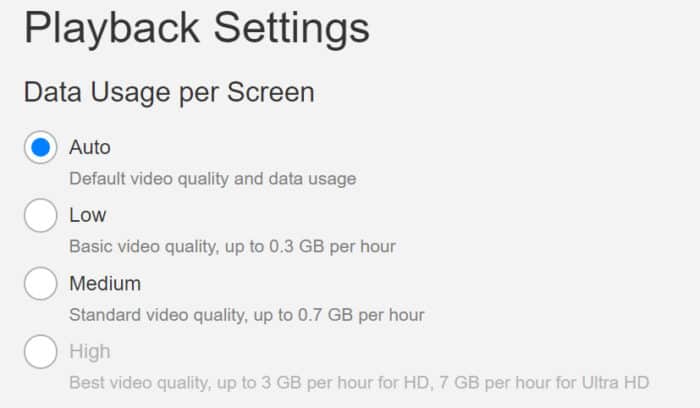
Acestea fiind spuse, este probabil o idee bună să ai cel puțin o conexiune de 5,0 Mb / s pentru a transmite conținut prin Kodi. O creștere puțin mai mare nu ar strica, deoarece acest lucru vă va oferi un mic pas în caz de fluctuații ale vitezei de conectare..
Dacă aveți o viteză de conectare mai mică decât aceasta, atunci este corect să vă așteptați la unele întreruperi atunci când transmiteți conținut HD.
Probleme de conectivitate la rețea
Dacă viteza de conectare se potrivește sau depășește 5.0Mbps secundă și încă mai întâmpinați probleme, atunci primul pas trebuie să fie efectuat un test de viteză pe internet pentru a vedea cum arată numerele dvs. Dacă viteza raportată de serviciul de testare legat de mai sus raportează o valoare mai mică decât cea așteptată, atunci luați în considerare aceste soluții:
- Este posibil să fie nevoie să vă apropiați dispozitivul de routerul wireless dacă utilizați o conexiune la internet fără fir. Cu cât sunteți mai departe, cu atât este mai probabil să pierdeți integritatea semnalului.
- De asemenea, poate doriți să luați în considerare utilizarea unei conexiuni cu fir. O conexiune cu fir va elimina orice problemă cu integritate a semnalului scăzut datorită faptului că este prea departe de router. De asemenea, conexiunea va fi mai rapidă. Cu toate acestea, configurația dvs. va fi conectată la o locație cu această opțiune.
- Verificați dacă nu aveți alte dispozitive conectate la rețeaua dvs. care consumă lățimea de bandă. Dacă este cazul, deconectați-le astfel încât Kodi să nu fie împiedicat.
Presupunând că problemele dvs. de buffering nu se datorează pur și simplu serviciului neplăcut de la furnizorul de internet, informațiile de mai jos vă pot ajuta.
Cea mai frecventă cauză de tamponare Kodi: cache video
S-ar putea să constatați că cea mai mare parte a tamponării Kodi este rezultatul fie al unei memorii cache video complete, fie a unei cache video prea mică. Puteți rezolva problemele de buffering prin cache video, făcând următoarele:
- Utilizați un vrăjitor, cum ar fi Ares Wizard, pentru a regla setările din cache
- Utilizați un vrăjitor pentru a șterge fișierele dvs. cache vechi
- Testează-ți noile setări prin difuzarea videoclipurilor de pe același site
- Ștergeți și ajustați memoria cache până la eliminarea tamponării
- Explorați alte cauze de tamponare dacă corecțiile din cache nu funcționează
În loc să descărcați un întreg fișier video, în timpul difuzării, o porțiune a videoclipului pe care doriți să îl vizionați este stocată într-o locație intermediară de stocare numită memorie cache. Dacă conexiunea la internet ar fi renunțat la un motiv oarecare, un videoclip în streaming se va îngheța doar după ce porțiunea de videoclipuri stocate în cache este redată de la început până la sfârșit. Dacă ați întrerupt vreodată un videoclip pentru a-l lăsa să tamponeze, numai pentru a realiza că doar câteva secunde de videoclip se vor încărca simultan, atunci memoria cache ar putea fi prea mică.
Pentru a reda un videoclip de la început până la sfârșit fără tamponare, porțiunea video stocată în cache trebuie să rămână întotdeauna înaintea porțiunii video redată deja. Prin creșterea dimensiunii memoriei cache, a cărei dimensiune maximă este determinată de memoria RAM a dispozitivului, puteți memora mai multe videoclipuri înainte de timp.
Din fericire, cu Kodi, puteți optimiza setările cache-ului dvs. în efortul de a remedia orice probleme de buffering.
Cu toate acestea, trebuie menționat că:
- Prea mare dintr-un fișier tampon poate pune un efort asupra resurselor dispozitivului.
- Prea mic dintr-un fișier tampon poate îngreuna încărcarea suficientă video pentru o redare lină, în special cu conexiuni la internet mai lente sau instabile.
Vom explora modul în care vă puteți optimiza setările de cache cu ajutorul unui add-on numit Ares Wizard.
Optimizați setările de memorie cache cu ajutorul Ares Wizard sau Suprema Builds Wizard
Instalarea asistentului Ares
Înainte de a începe, trebuie instalat Expertul Ares. Consultați ghidul nostru lung și îndrumarea de la Ares Wizard sau urmați aceste instrucțiuni de instalare:
- Adăuga „Http://ares-repo.eu/“ la surse din Manager de fișiere. Denumiți sursa orice doriți.
- Navigheaza catre Add-on-uri>Browser suplimentar>Instalați din fișierul zip și deschideți folderul numit după sursă.
- Deschis repository.aresproject.
- Selectați repository.aresproject.zip și așteptați notificarea „Adăugarea instalată” înainte de a continua.
- Acum in Add-on-uri>Instalați din depozit, Selectați Proiectul Ares, urmat de Completarea programelor.
- Selectați Vrăjitorul Ares și apoi Instalare. Așteptați notificarea „Adăugarea instalată” înainte de a continua.
- În Add-on-uri>Completarea programelor, deschis Vrăjitorul Ares pentru a incepe.
Cum să optimizați setările
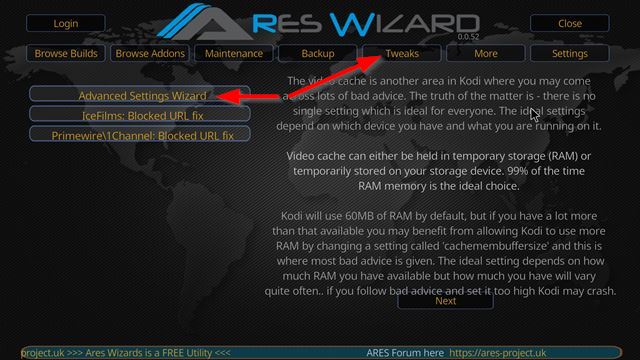
Pentru a regla setările cache-ului cu Vrăjitorul Ares, în cadrul programului selectat tweaks, urmat de Expert Setări avansate și urmați indicațiile și sfaturile furnizate. Vrăjitorul Ares informează utilizatorii despre următoarele puncte:
- Setările ideale pentru cache depind de dispozitivul pe care Kodi este activat.
- De cele mai multe ori, locația ideală a memoriei cache este memoria RAM a dispozitivului.
- Kodi utilizează 60MB de RAM în mod implicit.
- Dacă dispozitivul dvs. are mult mai multă RAM disponibilă decât aceasta, dimensiunea poate fi mărită. Creșteți valoarea prea mare, însă riscați să faceți Kodi să se prăbușească.
Făcând clic Următor → în Expert Setări avansate vă va ghida prin generarea de setări personalizate pentru dispozitivul dvs..
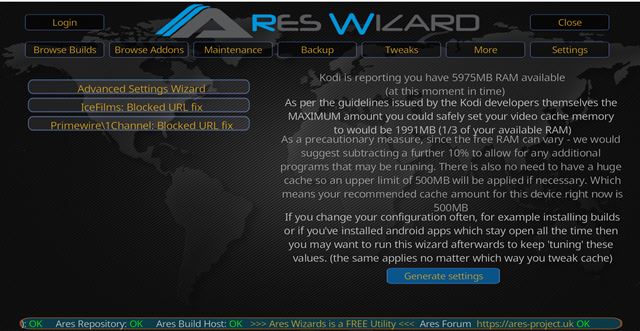
În cazul meu, dimensiunea de cache recomandată este de 500 MB. Desigur, aceasta va varia în funcție de cantitatea de RAM disponibilă de dispozitiv. Lovit Generați setări pentru a revizui setările recomandate.
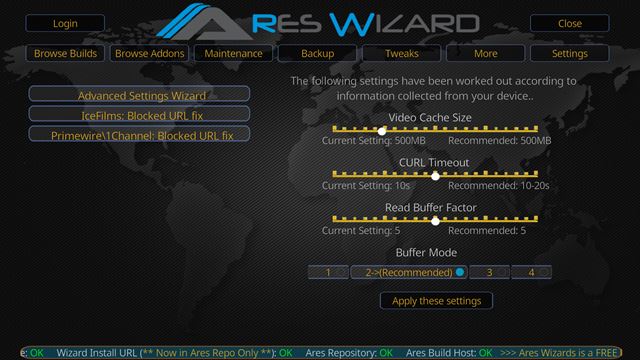
Selectați Aplicați aceste setări și reporniți Kodi pentru a implementa modificările.
Vrăjitorul suprem construiește
Fixarea fișierului dvs. XML din cache-ul video urmează în mare parte același proces atunci când utilizați Expertul suprem pentru construcții. Expertul Suprem pentru Construcții necesită totuși instrucțiuni de instalare diferite.
Pentru a instala Expertul, urmați aceste instrucțiuni:
- Mergeți la dvs. Manager de fișiere. Adăugați următoarele ca sursă: http://repo.supremebuilds.com/ . Numește-l „Construiește suprem”.
- Reveniți la ecranul de pornire al dvs. Kodi, accesați Addons
- De acolo, faceți clic pe simbolul casetă / pachet din partea stângă sus a ecranului
- Mergi la Instalați din fermoar
- Localizați-vă Construcții supreme Conexiune HTTP și faceți clic pe ea
- Faceți clic pe butonul repository.supremebuilds fișier Zip
- Reveniți la ecranul în care ați găsit Instalați din fermoar și faceți clic pe Instalați din depozit
- Localizați și faceți clic pe Depozitul suprem construiește
- Click pe Adăugări de programe
- Click pe Vrăjitorul suprem construiește, apoi faceți clic pe Instalare
Cu Supreme Builds instalat, efectuați următoarele:
- Deschis Vrăjitorul suprem construiește
- Ignorați ferestrele emergente apăsând Esc pe computerul dvs. sau anulându-le
- Click pe Întreținerea clădirilor supreme
- De acolo, faceți clic pe Tweaks / remedieri de sistem
- Apoi, faceți clic pe Setari avansate
- Apoi, faceți clic pe Configurare rapidă AdvancedSettings.xml
- Acceptați toate recomandările și dați clic pe Scrie fișier
- Dacă aveți deja un fișier AdvancedSettings.xml, vă va întreba dacă doriți să îl suprascrieți. În caz contrar, fișierul va fi creat automat pentru dvs.
Fix 2: Reglați scalarul de comandă
Aceasta este o soluție, nu atât pentru buffering, ci pentru ceva care poate părea a fi tamponare: bâlbâială video și cadere cadru.
În Kodi, este posibil să întâmpinați balbarea video și căderea cadrelor datorită modului în care Kodi scalează automat fluxuri video de calitate inferioară în videoclipuri de calitate superioară. Acest lucru se realizează printr-un proces cunoscut sub denumirea de scalare video.
Pentru a schimba scalarea la sediul central, efectuați următoarele:
- În meniul principal Kodi, faceți clic pe butonul reglajs simbolul angrenajului (stânga sus)
- Click pe Setări player
- La simbolul angrenajului de jos, asigurați-vă că opțiunea de setări este setată pe Expert
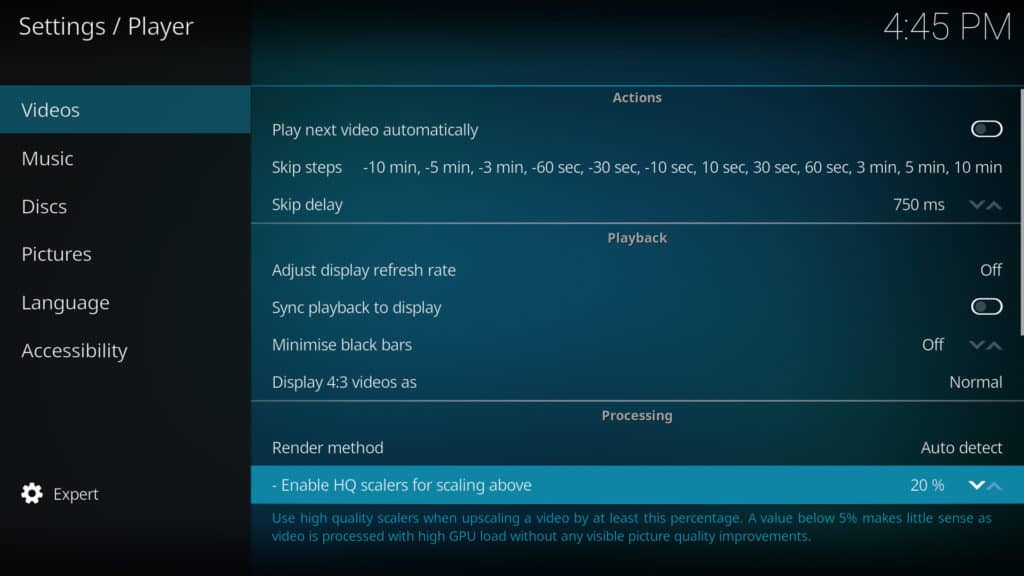
- În dreapta, sub Prelucrare, găsi “Activați scalerele HQ pentru scalarea de mai sus ”. În mod implicit, aceasta este setată la 20%. Cu toate acestea, puteți reduce acest lucru pentru a reduce cantitatea de scalare care are loc. Vă recomandăm să reduceți mai întâi la 10% și să verificați modul în care aceasta afectează bâlbâiala și căderea cadrului. Dacă nu observați nicio rezolvare, reduceți-l mai mic la 0%
Este important să ne amintim că îmbunătățirea videoclipurilor îmbunătățește calitatea videoclipurilor pentru fluxuri de calitate inferioară. Dacă doriți ca fluxurile dvs. video de 720p sau mai mici să apară cu o calitate mai mare, va trebui să setați scalerul HQ la un anumit procent, 20% fiind setarea optimă.
De asemenea, poate doriți să încercați dezactiva accelerarea hardware, pe care îl veți găsi chiar sub opțiunea de scalare a ecartului ecologic din ecranul de setări. Acceleratorul Direct X va împinge o parte din procesul de decodare video de la procesor la GPU. Comutarea acestei opțiuni este posibilă să aibă un impact pozitiv asupra bâlbâielii sau a scăderii ratei cadrului.
Rețineți, de asemenea, că ajustarea acestui nivel este importantă doar pentru cei cu sisteme cu putere mai mică. Cei care au sisteme cu putere mai mare pot să nu fie nevoiți să vă faceți griji pentru această ajustare, deoarece este posibil să nu observați deloc bâlbâială sau scăderi ale ratei de cadru..
Fix 3: Utilizați un VPN pentru a preveni aglomerarea ISP
VPN-urile criptează traficul tău pe internet și îl reintegra printr-un server într-o locație la alegere. Sursele de difuzare din suplimentele Kodi nu pot fi sancționate de către furnizorul dvs. de servicii de internet. Dacă acesta este cazul, ISP-ul dvs. ar putea încerca să vă accelereze conexiunea atunci când faceți stream printr-o aplicație, cum ar fi Kodi. Aceștia pot ajunge chiar până la dezactivarea conexiunii dvs. sau pot trimite o scrisoare legală amenințătoare!
Pentru a preveni acest lucru, majoritatea utilizatorilor Kodi vor utiliza un serviciu VPN adecvat. Tunnelizarea traficului printr-un VPN va permite doar ISP-ului dvs. să vadă că o anumită cantitate de date este descărcată de pe un server, dar nu și conținutul respectivei date sau sursa acelui trafic. Rețineți că VPN-urile vă permit, de asemenea, să accesați conținut geore-restricționat și să vă protejați confidențialitatea online.
Din păcate, multe VPN-uri nu îndeplinesc toate cerințele pe care utilizatorii Kodi le vor căuta, așa că alegeți cu atenție. Streamingul necesită o cantitate mare de lățime de bandă în majoritatea cazurilor, astfel încât un furnizor VPN fiabil, rapid și sigur este esențial. VPN-urile gratuite au capacități de date sau viteze insuficiente la fel ca o serie de servicii plătite. Unele VPN păstrează jurnalele activității utilizatorului și ar trebui evitate, altele nu permit torentarea. Vă recomandăm IPVanish, care oferă conexiunea robustă necesară, capacitatea abundentă și un nivel ridicat de protecție a vieții private. Nu păstrează jurnalele, este unul dintre cele mai rapide VPN-uri pe care le-am testat și funcționează cu toate suplimentele Kodi. Este, de asemenea, un VPN relativ ușor de instalat pe dispozitive de streaming precum Fire Stick și este foarte popular cu comunitatea Kodi.
Cea mai bună VPN PENTRU KODI: IPVanish este alegerea noastră de top. Are o rețea mare de servere necongestionate și atinge viteze bune. Funcțiile puternice de securitate și confidențialitate fac din IPVanish un favorit pentru utilizatorii Kodi și Amazon Fire TV Stick. Încercați-l fără riscuri cu garanția de returnare a banilor de 7 zile.
Am încercat să selectăm o selecție mai largă de VPN-uri Kodi recomandate aici dacă doriți să încercați o altă opțiune.
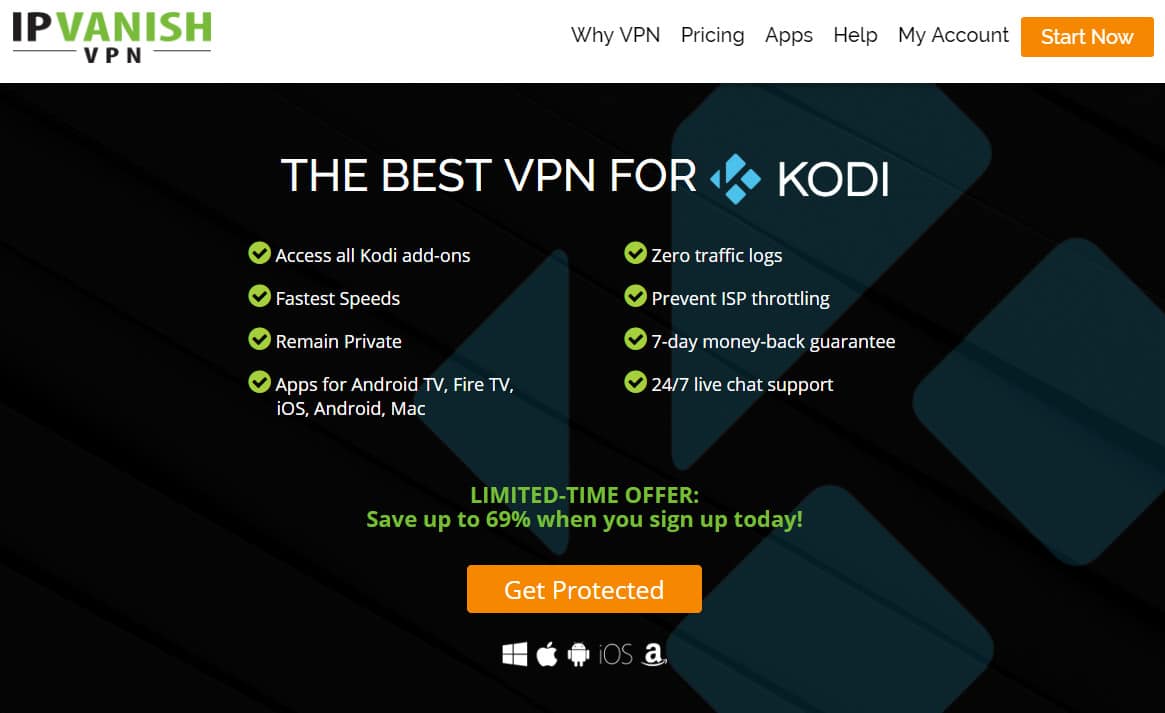
Legate de: Folosind un stick de foc cu Kodi? Care este cel mai bun VPN pentru utilizatorii de Fire Stick și Fire TV?
Opțiune suplimentară: Problemele cu întârziere de Kodi pot necesita echipamente noi
Dacă observați o tamponare semnificativă și, în general, viteze lente atunci când utilizați Kodi, este posibil să vă confruntați cu probleme hardware. Dacă utilizați Kodi pe unele dispozitive cu o compilare sau o mulțime de suplimente, toate acestea ar putea să încetinească experiența dvs. rulând Kodi și chiar să provoace fluxurile Kodi să se încarce și să se redea mai lent..
O soluție este să investești în echipamente noi și / sau mai bune pe care le folosești exclusiv pentru streamingul Kodi. În plus, poate doriți să luați în considerare furcile Kodi, cum ar fi OSMC sau LibreELEC, care funcționează adesea mai bine pe anumite dispozitive.
De exemplu, un Raspberry Pi 3 care rulează OSMC este adesea spus că oferă cea mai bună experiență de transmisie pentru Kodi, cu probleme mai puțin restante și de buffering. Alții arată că Nvidia Shield este cel mai bun dispozitiv de streaming Kodi, deoarece rulează solid pe sistemul de operare Android și are o cantitate masivă de putere de procesare, astfel cum este construit pentru a gestiona jocuri online hardcore și redare grafică..
Legate de: Kodi nu lucrează la Firestick-ul tău? Încercați aceste corecții ușoare
In Statele Unite ale Americii.? Așteptați-vă la mai multe probleme de tamponare Kodi în viitor
Dacă vă aflați în Statele Unite, problemele de tamponare Kodi se vor agrava doar în viitor. Actuala FCC a abrogat regulile de neutralitate netă din 2015, făcând posibil ca ISP-urile să discrimineze diferite site-uri pe baza tipului de conținut care trece prin rețeaua lor. Dat fiind fluxul de date este mai mare lățime de bandă, ISP-urile sunt dornice să limiteze aceste servicii sau să încarce acele site-uri pentru mai mult acces la lățimea de bandă a acestora..
În plus, FCC are în vedere reducerea definiției de bandă largă din SUA la 10 Mbps, în scădere de la 25 Mbps. Ce înseamnă asta pentru tine? Este posibil ca ISP-ul dvs. să considere mici stimulente pentru îmbunătățirea rețelei sale și pentru a oferi mai multă lățime de bandă.
Singura modalitate eficientă de a vă feri ISP-ul de date aglomeratoare este să utilizați un VPN.
Avertisment: Kodi trebuie utilizat doar pentru conținutul la care aveți dreptul legal de acces. Nici Fundația Kodi și nici Comparitech nu pledează pentru utilizarea Kodi pentru piraterie.
Kodi v18.3 „Leia” este cea mai recentă versiune stabilă de Kodi disponibilă pentru descărcare
, este posibil să întâmpinați probleme de tamponare Kodi. În acest caz, verificați viteza dvs. de internet și asigurați-vă că este suficient de mare pentru a transmite conținutul. Dacă aveți probleme de viteză, încercați să alegeți o calitate mai scăzută a fluxului sau să utilizați un addon de streaming diferit care utilizează surse diferite. De asemenea, puteți utiliza un VPN pentru a preveni aglomerarea ISP-ului. În general, este important să aveți o conexiune puternică la internet pentru a evita tamponarea Kodi.
, este posibil să întâmpinați probleme de tamponare Kodi. În acest caz, ar trebui să verificați viteza de internet și să o măriți dacă este necesar. De asemenea, puteți alege o calitate mai scăzută a fluxului pentru a minimiza tamponarea. Problemele de conectivitate la rețea și lățimea de bandă limitată de la sursa de streaming pot fi, de asemenea, cauze ale tamponării Kodi. În plus, setările necorespunzătoare pentru cache Kodi și vitezele de conectare ale furnizorului de servicii Internet (ISP) pot contribui la această problemă. Pentru a remedia tamponarea Kodi, puteți încerca să optimizați setările de memorie cache cu ajutorul Ares Wizard sau Suprema Builds Wizard, să reglați scalarul de comandă sau să utilizați un VPN pentru a preveni aglomerarea ISP. În Statele Unite ale Americii, se așteaptă la mai multe probleme de tamponare Kodi în viitor.
, este posibil să întâmpinați probleme de tamponare Kodi. În acest caz, verificați viteza dvs. de internet și asigurați-vă că este suficient de mare pentru a transmite conținutul. Dacă aveți probleme de viteză, încercați să alegeți o calitate mai scăzută a fluxului sau să utilizați un addon de streaming diferit care utilizează surse diferite. De asemenea, puteți utiliza un VPN pentru a preveni aglomerarea ISP-ului. În general, este important să aveți o conexiune puternică la internet pentru a evita tamponarea Kodi.
, este posibil să întâmpinați probleme de tamponare Kodi. În acest caz, verificați viteza dvs. de internet și asigurați-vă că este suficient de mare pentru a transmite conținutul. Dacă aveți probleme de viteză, încercați să alegeți o calitate mai scăzută a fluxului sau să utilizați un addon de streaming diferit care utilizează surse diferite. De asemenea, puteți utiliza un VPN pentru a preveni aglomerarea ISP-ului. În general, este important să aveți o conexiune puternică la internet pentru a evita tamponarea Kodi.